Дисплей / Экран Apple iPhone 13 Mini — Оригинал / Купить
| Тип | OLED |
| Размер | 5.4 дюймов |
| Разрешение | 1080 x 2340 пикселей |
| Соотношение сторон | 19.5:9 |
| Плотность пикселей | 476 точек на дюйм |
| Частота обновления | 60 Гц |
| Поддержка HDR | Да, Dolby Vision |
| Защита дисплея | Ceramic Shield |
| Соотношение экрана к корпусу | 85.1% |
| Особенности | — DCI-P3 |
Apple iPhone 13 mini получил компактный OLED-дисплей с действительно высоким уровнем яркости. Цвета на нем выглядят естественно, и черный цвет по-настоящему черный.
- Компактный OLED-дисплей с высокой плотностью пикселей
- Экран имеет частоту обновления 60 Гц, а не 120 Гц
Почему лучше купить оригинальный дисплей / экран Apple iPhone 13 mini
- iPhone 13 mini оснащен 5.4-дюймовым дисплеем, выполненным по технологии Super Retina XDR OLED, поэтому экран на айфон 13 мини, благодаря своей компактности, подходит тем, кто ценит удобство. Разрешение дисплея составляет 1080 x 2340 пикселей с соотношением сторон 19.5:9. Плотность пикселей — 476 точек на дюйм. iPhone 13 mini экран имеет частоту обновления 60 Гц. Также есть поддержка HDR10 и Dolby Vision.
- В отличие от дисплеев предыдущих моделей, экран iPhone 13 Mini имеет глубину цвета 10 бит, что означает, что он может отображать более миллиарда цветов, благодаря чему изображения выглядят более реалистично и детализированно. Это делает экран айфон 13 мини идеальным для просмотра фильмов, фотографий и других мультимедийных материалов.
- В оригинальном экране iPhone 13 mini имеется функция Night Shift, которая делает ночью картинку «теплее» и тем самым снижает нагрузку на глаза. Также есть функция True Tone, адаптирующая iphone 13 mini дисплей в зависимости от внешней освещённости, чтобы цвета отображались одинаково в различных условиях.
Apple iphone 13 mini экран можно комфортно использовать на улице благодаря высокой максимальной яркости 1200 нит. - Дисплей iPhone 13 Mini также имеет защиту от воды и пыли согласно стандарту IP68, что означает, что экран устройства обеспечен надежной защитой от внешних факторов и негативного воздействия окружающей среды.
- Если экран iPhone 13 Mini поврежден или неисправен, сервисный центр может предложить его замену на оригинальный экран, соответствующий характеристикам и заявленному качеству Apple. Замена экрана айфон 13 мини может быть выполнена профессиональными техниками и не займет много времени.
Что делать с оповещением «Важное сообщение об экране» после замены экрана на iPhone 13 mini?
- Возникают ситуации, когда владельцы iPhone сталкиваются с проблемой «Важное сообщение об экране» после замены дисплея. Эта ошибка появляется на экране устройства после его включения и указывает на то, что операционная система iOS не может распознать новый экран как оригинальный компонент от Apple. Причина этой проблемы заключается в несовпадении аутентификационного контроллера тачскрина на новом экране с контроллером, используемым в устройствах Apple.
- Для устранения этой ошибки при замене дисплея необходимо выполнить перепрошивку или перепайку контроллера-тачскрина, если это возможно. Если замена дисплея была проведена без выполнения этих процедур, то на экране появится «Важное сообщение об экране» с текстом «Не удается проверить подлинность дисплея Apple в этом iPhone». Данное сообщение указывает на то, что экран не может быть проверен на подлинность в данном устройстве. Важно отметить, что это сообщение будет появляться даже при установке оригинального экрана с другого iPhone.
- Однако, ошибка дисплея никак не влияет на работу самого iPhone. После замены экрана первые три дня вы будете видеть уведомление после включения или перезагрузки устройства. На четвертый день эта информация переместится в раздел Настройки, а спустя 15 дней она останется только в разделе «О устройстве» в меню Настройки. Надеюсь, эта информация поможет вам понять проблему «Важное сообщение об экране» и необходимые шаги для ее устранения.
Шим экрана / дисплея Apple iPhone 13 mini
- Оригинальный дисплей на айфон 13 мини использует ШИМ для регулировки яркости. Подсветка дисплея мерцает с частотой 510 Гц. Частота 510 Гц достаточно высока, поэтому большинство пользователей, чувствительных к ШИМ, не должны замечать никаких мерцаний.
- Этот метод управления яркостью экрана позволяет быстро включать и выключать пиксели, создавая впечатление плавности и яркости изображения. Благодаря шиму экрана, iPhone 13 mini обеспечивает яркие цвета, высокую контрастность и отличную видимость при любых условиях освещения.
Совместимость экрана / дисплея Apple iPhone 13 mini
- Данный экран совместимость с моделями A2628 (International, Hong Kong); A2481 (USA); A2626 (Canada, Mexico); A2629 (China); A2630 (Russia).







































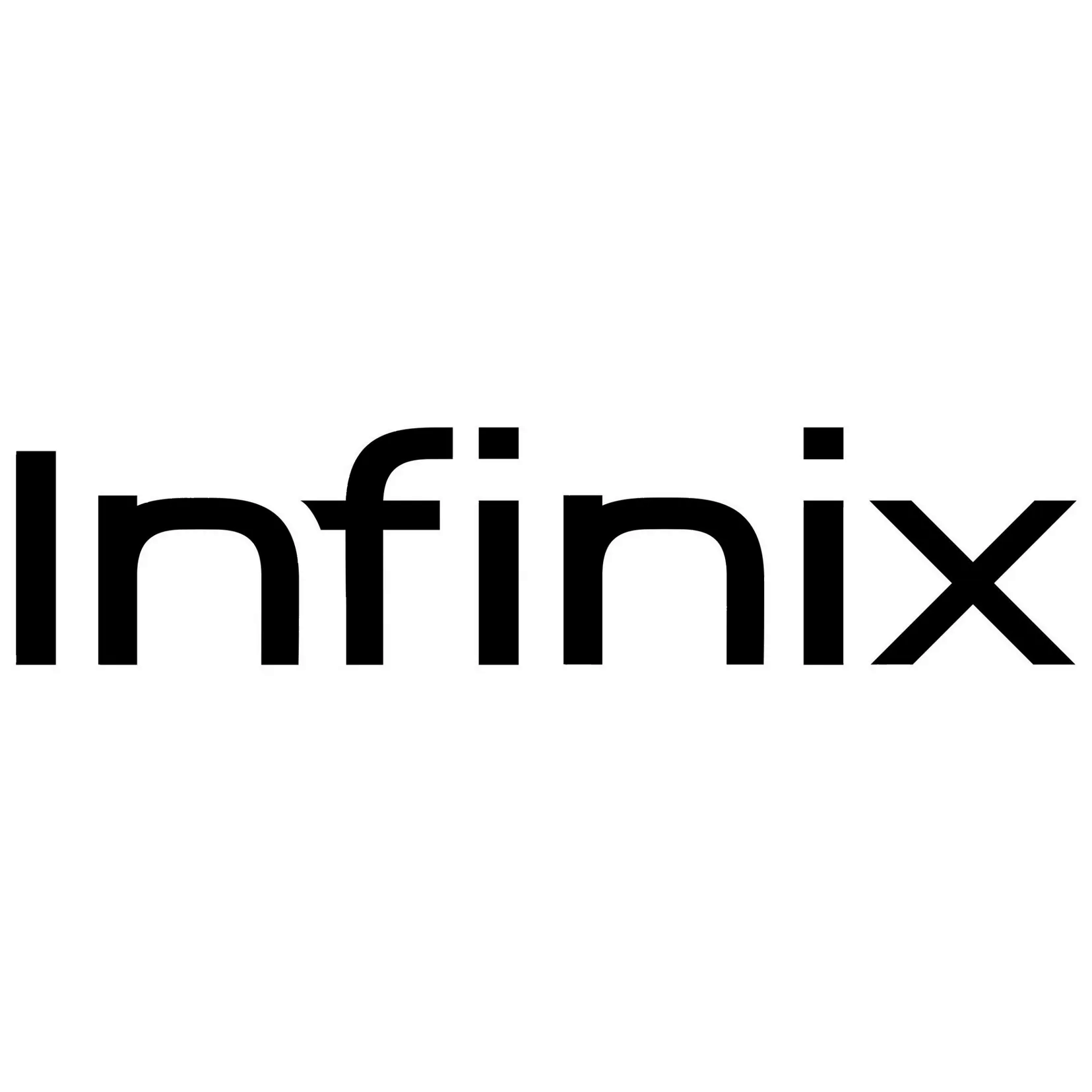










Софья –
У меня проблема с яркостью дисплея на iPhone 13 Mini. Иногда экран становится слишком темным или наоборот, слишком ярким, даже при установленных стандартных параметрах яркости. Это мешает комфортному использованию устройства.
Редактор I Ксения –
Есть несколько способов, которые вы можете попробовать, чтобы исправить проблему с яркостью дисплея на вашем iPhone 13 Mini:
1. Перезагрузите устройство. Иногда простая перезагрузка может помочь исправить временные проблемы с дисплеем.
2. Проверьте настройки яркости. Убедитесь, что у вас установлена опция автоматической яркости, которая позволяет устройству автоматически регулировать яркость в зависимости от окружающего освещения.
3. Проверьте наличие обновлений. Возможно, проблема с яркостью исправлена в последнем обновлении iOS. Проверьте наличие доступных обновлений и установите их, если такие имеются.
4. Сбросьте настройки дисплея. В разделе «Настройки» — «Общие» — «Сброс» — выберите «Сбросить все настройки дисплея» и протестируйте устройство.
5. Свяжитесь с службой поддержки Apple. Если ни один из вышеперечисленных способов не помог, возможно, проблема с яркостью дисплея имеет аппаратную природу, и вам нужно обратиться в службу поддержки Apple для получения дальнейшей помощи.
Надеюсь, что один из этих способов поможет вам решить проблему с яркостью дисплея на вашем iPhone 13 Mini.
Артём –
У меня возникла проблема. Экран стал постоянно мерцать зеленым и синим. Я попробовал перезагрузить устройство, но это не помогло. Затем я удалил некоторые приложения, которые могли вызывать проблему, но проблема осталась. Что делать?
Редактор I Ксения –
Здравствуйте, если перезагрузка телефона и удаление приложений не решает проблему, попробуйте следующие решения:
1. Убедитесь, что ваш iPhone использует последнюю версию операционной системы. Чтобы проверить, есть ли какие-либо доступные обновления, перейдите в «Настройки» -> «Общие» -> «Обновление ПО».
2. Попробуйте отключить функцию «True Tone» на вашем телефоне. «True Tone» автоматически настраивает баланс белого на экране в соответствии с условиями освещения в вашем окружении, что может вызывать мерцание. Отключить «True Tone» можно в настройках экрана телефона.
3. Если у вас есть защитное стекло или пленка на экране телефона, отсоедините их от экрана и проверьте, решит ли это проблему.
4. Попробуйте сделать «мягкий сброс» телефона, удерживая кнопку включения и одновременно нажимая кнопку снижения громкости до тех пор, пока не увидите логотип Apple.
5. Если ни одно из перечисленных выше решений не решает проблему мерцания экрана, обратитесь в сервисный центр для диагностики и ремонта вашего iPhone. Экран или какой-то другой компонент может быть неисправным и нуждаться в замене.
Елена –
У меня на iPhone 13 Mini на экране появилась вертикальная полоса, которая не исчезает даже после перезагрузки телефона. Как исправить эту проблему?
Редактор I Ксения –
Добрый день, решение этой проблемы может включать следующие варианты:
1. Попытайтесь массировать экран на месте поломки. Это может помочь восстановить работу дисплея.
2. Попробуйте выполнить сброс настроек. Это может помочь исправить программные ошибки и проблемы. Для этого зайдите в «Настройки», выберите «Общие», затем «Сброс» и выберите опцию «Сбросить все настройки».
3. Если это не помогает, проблема может быть связана с неисправностью экрана или других компонентов устройства. Обратитесь в сервисный центр для проверки устройства и замены неисправных компонентов. Для сохранения данных перед обращением в сервисный центр, сделайте резервную копию всех важных файлов с помощью iCloud или iTunes.